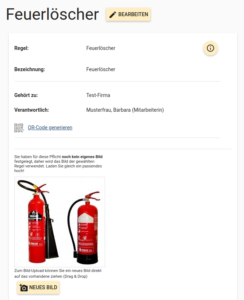
Detailansicht und Pflicht bearbeiten
Klicken Sie in einer der verschiedenen Übersichten auf die gewünschte Pflicht bzw. auf den entsprechenden Button „DETAILS“, um alle Einzelheiten dieser Pflicht zu sehen und diese bei Bedarf zu bearbeiten.
Im oberen Teil sehen Sie alle Details zu dieser Pflicht inkl. der hochgeladenen Dateien. Sie haben die Möglichkeit, mittels Klick auf den Button „Bearbeiten“ diese nach Belieben zu verändern (siehe dazu auch Eine neue Pflicht hinzufügen). Bitte beachten Sie dabei: Wenn Sie die Regel oder Datumsangaben ändern, werden auch die automatisch erstellten Aufgaben entsprechend geändert. Weiters können Sie mit dem „i“-Button Infos über die zugrunde liegende Regel abrufen und das Bild der Pflicht ändern. Zusätzlich haben Sie die Möglichkeit, einen QR-Code zu generieren, welchen Sie ausdrucken und auf den entsprechenden Gegenstand kleben können. Scannen Sie dann in Folge diesen QR-Code mit einem Mobilgerät, so kommen Sie direkt auf diese Detail-Seite in DutySimple.
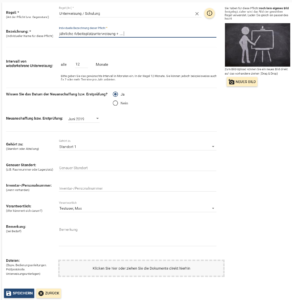
Zwischen dem ersten und zweiten Teil finden Sie rechts den Button „ANSICHT“, mit dem Sie zwischen Listen- und Tabellen-Ansicht der Aufgaben wechseln können.
Im zweiten Teil sehen Sie alle zukünftigen Aufgaben zu dieser Pflicht. Rechts oben wird Ihnen der über ein grafisches Element der Status der Aufgaben angezeigt. Mittels eines Klicks auf den Button „Erledigen“ können Sie die entsprechende Aufgabe als erledigt markieren oder weitere Protokoll-Einträge (inkl. Dateien) hinzufügen. Des Weiteren haben Sie mit dem Button rechts unten die Möglichkeit, eine Aufgabe manuell hinzuzufügen (zB wenn ein extra Termin vom Prüfer eingefordert wird oder nachgeholt werden muss).
Der dritte Teil zeigt schließlich alle bereits abgeschlossenen Aufgaben mit der Möglichkeit, das Protokoll für diese einzusehen.
